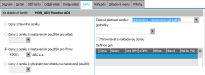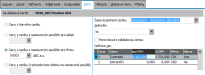Objednávky vydané lze kromě hromadného vystavování dle požadavků na objednání vystavovat samozřejmě i jinak. Jednou z dalších možností je vystavit objednávky vydanou standardně ručně (ručním zadáním všech údajů) nebo ji vystavit podle nějakého jiného již existujícího dokladu s importem údajů z něj. To si předvedeme, a vystavíme si doklad Objednávka vydaná na základě dokladu Objednávka prijatá. Nechť firma ze zadaného příkladu má klienta, který si přeje zakoupit např. DVD nosiče a značku monitoru, kterou naše firma zatím v sortimentu neměla, nicméně je pro klienta objedná. Tj. v rámci vystavování dokladu Objednávka vydaná si zaevidujeme doklad Objednávka prijatá, přičemž si rovnou založíme novou skladovou položku. Vzájemné otvírání agend z jiné agendy bude nejrychlejší způsob, jak celou tuto akci provést.
Agendu Objednávky prijaté, kde doklad Objednávka prijatá zadáme, můžeme otevřít standardně i samostatně, my si však předvedeme otevření rovnou z agendy Objednávky vydané. Obdobně agendu Skladové karty, kde zadáme novou skladovou položku, můžeme otevřít standardně samostatně nebo z agendy Objednávky prijaté, což si předvedeme.
Budeme postupovat v následujících krocích:
Otevřeme agendu Objednávky vydané. Viz modul Nákup→záložka Objednávky a dodávateľské cenníky.
V agendě Objednávek vydaných zvolíme funkci Nový → Podle objednávky přijaté. V nabídnutém Průvodci dohledáním dokladu zvolíme "Otevřít agendu". V otevřené agendě Objednávek přijatých zvolíme funkci F2= Nový a zadáme objednávku přijatou stejným postupem, jako byl uveden v kap. Objednávky přijaté. Zadáme ji např. na firmu ABC (smluvní partner), můžeme doplnit externí číslo objednávky přijaté a vyplníme údaje v subzáložce Obsah: na skladovém řádku dokladu v položce kód skladové karty vyvoláme (Alt+šipka dolů) číselník skladových karet a zde zadáme novou skladovou kartu na monitor jiné značky. Mohli bychom to provést rovnou po stisku tlačítka Nový ve spodní části vyvolaného malého číselníku (resp. klávesovou zkratkou F2), ale my si tentokrát zadáme novou kartu zkopírováním karty monitor MON_EI17, což bude pohodlnější. Malý číselník tedy přepneme na velký tlačítkem Velký číselník (resp. klávesovou zkratkou F12) a zde vyvoláme funkci Kopie (kl. zkratka F9) karty monitor MON_EI17. Kód nové karty zadáme MON_ADI, upravíme název skladové karty a uložíme. (Postup zadání karty jsme probrali v kap. Skladové karty). Poté rovnou k právě uložené skladové kartě zadáme prodejní cenu tohoto zboží. Firma ABC je dle zadání našeho příkladu smluvním partnerem, jemuž jsou poskytovány individuální ceny. Tudíž musíme zadat prodejní cenu za MON_ADI do individuálního ceníku, který je aktuálně připojen k firmě ABC (má aktuálně nastaveno použití pro tuto firmu, viz kap. Ceníky). Zadat prodejní cenu ale můžeme též rovnou z agendy Skladových karet. V otevřené agendě Skladových karet vstoupíme na záložku Ceny k naší skladové kartě MON_ADI a zvolíme možnost "Ceny z ceníku s nastaveným použitím pro firmu" a vybereme firmu ABC:
Pohled na ceny dané skladové karty do různých ceníků.
Stiskneme funkci Přidat tlačítkem Přidat, čímž se naše karta MON_ADI přidá jako nová položka do zvoleného ceníku, ceny má zatím nulové, ale můžeme je doplnit:
Příklad zadání prodejních cen do individuálního ceníku používaného pro firmu ABC rovnou z agendy skladových karet.
Pokud by se po stisku funkce Připojit nepřidaly záznamy pro prodejní ceny dané položky v daném ceníku, znamená to, že neexistuje žádný ceník, který by byl aktuálně připojen ke zvolené firmě. Pak se musíte vrátit do kapitoly Ceníky a zadat si ceník aktuálně připojený k firmě ABC.
Jelikož jsme si číselník skladových karet vyvolali rovnou z řádku dokladu, můžeme právě zadanou kartu stiskem OK rovnou vybrat do řádku vystavované objednávky přijaté. Zadáme počet 10ks, dále typ příjmu Zboží, středisko 100 a zakázku PP.
Dále pomocí funkce Přidat (příp. příslušnou klávesovou zkratkou) na spodní liště přidáme další řádek na naši objednávku a stejně jako u MON_ADI přidáme 100ks DVD nosičů. Ty též nemáme v individuálním ceníku pro naši firmu, ale buď je tam můžeme přidat, nebo můžeme cenu předvyplněnou z hlavního ceníku ručně změnit. To uděláme a zadáme cenu 9CZK za kus. Uložíme.
Právě zadaná objednávka přijatá přibude v seznamu objednávek přijatých, odkud ji stiskem funkčního tlačítka OK (ve spodní části obrazovky, protože stále pracujeme v procesu průvodce výběrem dokladu) vybereme jako vzor pro vytvoření objednávky vydané.
Po výběru nově vystavené Objednávky přijaté ze seznamu se ihned vyvolá průvodce tvorbou objednávky vydané, kde můžeme doplnit další omezení pro to, co se má z objednávky vydané převzít a co ne (to dělat nebudeme, převezmeme vše, jak je):
Příklad průvodce procesní tvorbou dokladů.
Po stisku tlačítka Dokončit se vrátí do agendy objednávek vydaných, kde bude k editaci připravena objednávka vydaná s údaji předvyplněnými. V řádcích jsou předvyplněny skladové řádky z vybrané objednávky přijaté. Stačí jen doplnit dodavatele (např. firma X-Data), objednávku vydanou uložit, vytisknout a odeslat. Řádky objednávky vydané pak vypadají následovně:
Řádky objednávky vydané. Pokud je v hlavičce OV zatržena položka S cenami, jsou k dispozici i položky pro zadání předpokládaných nákupních cen (např. dohodnutých s dodavatelem). Pokud má dílčí skladová karta na daném skladu již vyplněnu nenulovou poslední nákupní cenu, pak se tato předvyplní.
Jednotlivé objednávky přijaté lze čerpat postupně do různých objednávek vydaných. Proto se v řádcích zobrazuje kromě čísla čerpané Objednávky přijaté také informace o čerpaném počtu z dané Objednávky přijaté do daného řádku OV.
Obdobně je možné si vystavit objednávku vydanou najednou podle několika označených objednávek přijatých najednou.
Dále viz podrobný help. Kap.: Objednávky vydané - záložka Zoznam a kap. Procesná tvorba dokladov - Objednávka prijatá → Objednávka vydaná.
1. Zkontrolujeme si, jak se nám vygenerovaly objednávky vystavované podle této a předchozí kapitoly. Tj. prohlédneme si seznam objednaného zboží. Otevřeme agendu Pohyby na objednávkach vydaných. Viz modul Nákup→záložka Objednávky a dodávateľské cenníky. V záložce Obmedzenie žádné nezadáme a zvolíme funkci Získat záznamy (viz popis práce se záložkou Omezení). Obdrželi jste seznam objednaného zboží obdobný následujícímu?
Seznam objednaného zboží po vystavení objednávek vydaných dle textu v této a předchozí kapitole.
Pokračujte vystavením zálohového listu přijatého.
Pokud jste počty v předchozích kapitolách zadávali jinak než my, může se váš seznam objednaného zboží trochu lišit, nicméně měl by přesně odpovídat tomu, co jste si celkem objednali. Pokud tomu váš seznam objednaného zboží neodpovídá ani po případném předchozím občerstvení a nemáte v záložce Obmedzenie zadáno žádné omezení, pak se vraťte k předchozím textům, postup si zkontrolujte, příp. doklady opravte nebo vymažte a vystavte znovu.